ಪರಿವಿಡಿ
Paint.NET ಅಂತರ್ನಿರ್ಮಿತ ಜೋಡಣೆ ಸಾಧನವನ್ನು ಹೊಂದಿಲ್ಲ, ಆದರೆ ಪಠ್ಯವನ್ನು ಕೇಂದ್ರಕ್ಕೆ ಜೋಡಿಸಲು ಯಾವುದೇ ಮಾರ್ಗವಿಲ್ಲ ಎಂದು ಅರ್ಥವಲ್ಲ. Paint.net ಪ್ಲಗಿನ್ಗಳನ್ನು ಹೋಸ್ಟ್ ಮಾಡುತ್ತದೆ, ಇದನ್ನು Paint.net ಫೋರಮ್ನಲ್ಲಿ ಕಾಣಬಹುದು. ಪಠ್ಯವನ್ನು ಜೋಡಿಸಲು, ಅಲೈನ್ ಆಬ್ಜೆಕ್ಟ್ ಪ್ಲಗಿನ್ ಅನ್ನು ಸ್ಥಾಪಿಸಲು ನಾನು ಶಿಫಾರಸು ಮಾಡುತ್ತೇವೆ.
ನಿಮ್ಮ ಕೆಲಸದಲ್ಲಿನ ಅಂಶಗಳನ್ನು ಸರಿಯಾಗಿ ಸಮರ್ಥಿಸುವುದು ಹೇಗೆ ಎಂದು ತಿಳಿಯುವುದು ಸ್ಪಷ್ಟ ಮತ್ತು ವೃತ್ತಿಪರ ವಿನ್ಯಾಸಕ್ಕಾಗಿ ಕಡ್ಡಾಯವಾಗಿದೆ. ಕೇಂದ್ರೀಕೃತ ಪಠ್ಯವು ಸರ್ವತ್ರ ವಿನ್ಯಾಸದ ಆಯ್ಕೆಯಾಗಿದೆ ಮತ್ತು ಅದರ ಕೈಯಲ್ಲಿ ಒಂದು ಸಾಧನವನ್ನು ಹೊಂದಲು ಅನುಕೂಲಕರವಾಗಿದೆ.
ಆದ್ದರಿಂದ ನೀವು ಚಲಿಸುವ ಉಪಕರಣವನ್ನು (ಕೀಬೋರ್ಡ್ ಶಾರ್ಟ್ಕಟ್ M ) ಬಳಸಿಕೊಂಡು ಪಠ್ಯವನ್ನು ಹಸ್ತಚಾಲಿತವಾಗಿ ಚಲಿಸಬಹುದು ಕೆಲವೊಮ್ಮೆ ಅದನ್ನು ಪರಿಪೂರ್ಣವಾಗಿ ಇರಿಸಲು ಕಷ್ಟವಾಗುತ್ತದೆ, ಮತ್ತು ಸಾಮಾನ್ಯವಾಗಿ ಗಮನಹರಿಸುವ ಕಣ್ಣಿಗೆ ಆಫ್-ಸೆಂಟರ್ ಕಾಣಿಸಿಕೊಳ್ಳುತ್ತದೆ.
ಹಸ್ತಚಾಲಿತವಾಗಿ ಮಾಡುವುದಕ್ಕಿಂತ ಉತ್ತಮವಾದ ಆಯ್ಕೆಯನ್ನು ನೀವು ಬಯಸಿದರೆ, ನೀವು ಅಲೈನ್ ಆಬ್ಜೆಕ್ಟ್ ಪ್ಲಗಿನ್ ಅನ್ನು ಡೌನ್ಲೋಡ್ ಮಾಡಬಹುದು.
ಅಲೈನ್ ಆಬ್ಜೆಕ್ಟ್ ಪ್ಲಗಿನ್ ಅನ್ನು ಹೇಗೆ ಸ್ಥಾಪಿಸುವುದು
ನೀವು ಅಲೈನ್ ಆಬ್ಜೆಕ್ಟ್ ಅನ್ನು ಡೌನ್ಲೋಡ್ ಮಾಡಬಹುದು ಅಧಿಕೃತ paint.net ಫೋರಮ್ನಿಂದ ಪ್ಲಗಿನ್. ಪ್ಲಗಿನ್ ಡೌನ್ಲೋಡ್ ಮಾಡಿದ ನಂತರ, ನಿಮ್ಮ ಕಂಪ್ಯೂಟರ್ನಲ್ಲಿರುವ ಫೈಲ್ಗಳಿಗೆ ಹೋಗಿ ಮತ್ತು ಫೈಲ್ಗಳನ್ನು ಹೊರತೆಗೆಯಿರಿ ಅಥವಾ ಅನ್ಜಿಪ್ ಮಾಡಿ.
ಮುಂದೆ, ನೀವು ಈ ಫೈಲ್ಗಳನ್ನು Paint.net ನ ಪ್ರೋಗ್ರಾಂ ಫೈಲ್ಗಳಿಗೆ ಹಸ್ತಚಾಲಿತವಾಗಿ ಸರಿಸುತ್ತೀರಿ. ನೀವು ಮೊದಲು ಪ್ರೋಗ್ರಾಂ ಅನ್ನು ಎಲ್ಲಿ ಡೌನ್ಲೋಡ್ ಮಾಡಿದ್ದೀರಿ ಎಂಬುದರ ಆಧಾರದ ಮೇಲೆ ಇದು ವಿಭಿನ್ನವಾಗಿ ಕಾರ್ಯನಿರ್ವಹಿಸುತ್ತದೆ.
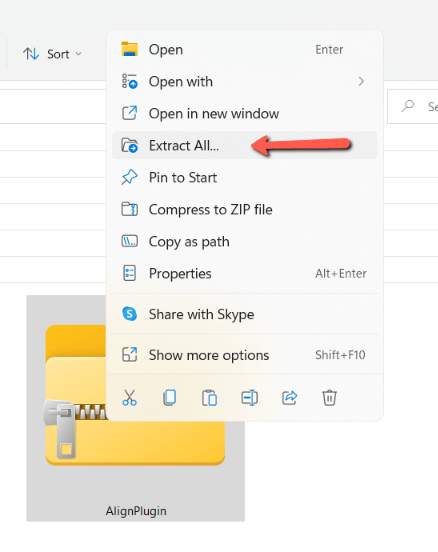
Getpaint.net ನಿಂದ Paint.NET ಆವೃತ್ತಿಯನ್ನು ಬಳಸುವುದು
ನಿಮ್ಮ ಫೈಲ್ಗಳ ವ್ಯವಸ್ಥೆಯನ್ನು ತೆರೆಯಿರಿ ಮತ್ತು ಪ್ರೋಗ್ರಾಂ ಫೈಲ್ಗಳಿಗೆ ನ್ಯಾವಿಗೇಟ್ ಮಾಡಿ. ಈ ಫೈಲ್ನಲ್ಲಿ paint.net ಮತ್ತು ನಂತರ ಪರಿಣಾಮಗಳು ಅನ್ನು ಹುಡುಕಿ.
ನಕಲು ಮಾಡುವ ಮೂಲಕ ಪ್ಲಗಿನ್ ಅನ್ನು ಪರಿಣಾಮಗಳ ಫೋಲ್ಡರ್ಗೆ ಸರಿಸಿ ( CTRLನಿಮ್ಮ ಕೀಬೋರ್ಡ್ನಲ್ಲಿ + C ) ಮತ್ತು ಅಂಟಿಸಿ ( CTRL + V ) ಅಥವಾ ಹಸ್ತಚಾಲಿತವಾಗಿ ಎಳೆಯಿರಿ.

ಆವೃತ್ತಿಯನ್ನು ಬಳಸುವುದು Windows ಸ್ಟೋರ್ನಿಂದ Paint.net ನ
ನಿಮ್ಮ ಫೈಲ್ಗಳ ವ್ಯವಸ್ಥೆಯನ್ನು ತೆರೆಯಿರಿ ಮತ್ತು ನಿಮ್ಮ ಡಾಕ್ಯುಮೆಂಟ್ಗಳು ಫೋಲ್ಡರ್ಗೆ ನ್ಯಾವಿಗೇಟ್ ಮಾಡಿ. ಹೊಸ ಫೋಲ್ಡರ್ ಅನ್ನು ರಚಿಸಿ ಮತ್ತು ಅದನ್ನು paint.net ಅಪ್ಲಿಕೇಶನ್ ಫೈಲ್ಗಳು ಎಂದು ಹೆಸರಿಸಿ. ಅದನ್ನು ಗುರುತಿಸಲು paint.net ಗೆ ಕಾಗುಣಿತದ ಅಗತ್ಯವಿದೆ, ಆದರೆ ದೊಡ್ಡಕ್ಷರವು ಮುಖ್ಯವಲ್ಲ.
ನಿಮ್ಮ ಹೊಸ ಫೋಲ್ಡರ್ನಲ್ಲಿ ಇನ್ನೊಂದು ಫೋಲ್ಡರ್ ರಚಿಸಿ. ಇದನ್ನು ಪರಿಣಾಮಗಳು ಎಂದು ಹೆಸರಿಸಿ. ಹೊಸದಾಗಿ ರಚಿಸಲಾದ ಪರಿಣಾಮಗಳು ಫೋಲ್ಡರ್ಗೆ ಪ್ಲಗಿನ್ ಅನ್ನು ಸರಿಸಿ. ಪ್ಲಗಿನ್ ಅನ್ನು ಬಳಸಲು ಅಥವಾ ಮರುಪ್ರಾರಂಭಿಸಿ paint.net ಅನ್ನು ಪ್ರಾರಂಭಿಸಿ.
ಹೆಚ್ಚಿನ ವಿವರಣೆಗಾಗಿ ಪ್ಲಗಿನ್ಗಳನ್ನು ಸ್ಥಾಪಿಸಲು paint.net ನ ಮಾಹಿತಿ ಪುಟಕ್ಕೆ ಹೋಗಿ.
Paint.NET ನಲ್ಲಿ ಅಲೈನ್ ಪ್ಲಗಿನ್ ಅನ್ನು ಹೇಗೆ ಬಳಸುವುದು
ಈಗ ಎಲ್ಲವನ್ನೂ ಉತ್ತಮವಾಗಿ ಹೊಂದಿಸಲಾಗಿದೆ, Paint.NET ನಲ್ಲಿ ಪಠ್ಯವನ್ನು ಕೇಂದ್ರೀಕರಿಸಲು ಪ್ಲಗಿನ್ ಅನ್ನು ಬಳಸಲು ಈ ಹಂತಗಳನ್ನು ಅನುಸರಿಸಿ.
ಹಂತ 1: Paint.NET ಅನ್ನು ಮರುಪ್ರಾರಂಭಿಸಿ ಅಥವಾ ಹೊಸದಾಗಿ ತೆರೆಯುವುದರೊಂದಿಗೆ, ನಿಮ್ಮ ಕಾರ್ಯಸ್ಥಳವನ್ನು ಹೊಂದಿಸಿ. ನಿಮ್ಮ ಟೂಲ್ಬಾರ್ ಮತ್ತು ಲೇಯರ್ಗಳ ಫಲಕವನ್ನು ತೋರಿಸಲಾಗಿದೆಯೇ ಎಂದು ಖಚಿತಪಡಿಸಿಕೊಳ್ಳಿ, ಅವುಗಳು ಇಲ್ಲದಿದ್ದರೆ, ಕಾರ್ಯಸ್ಥಳದ ಮೇಲಿನ ಬಲಭಾಗದಲ್ಲಿರುವ ಐಕಾನ್ಗಳ ಮೇಲೆ ಕ್ಲಿಕ್ ಮಾಡಿ.

ಹಂತ 2: ಇದರ ಮೂಲಕ ಹೊಸ ಲೇಯರ್ ಅನ್ನು ರಚಿಸಿ ಲೇಯರ್ಗಳು ಪ್ಯಾನೆಲ್ನ ಕೆಳಗಿನ ಎಡಭಾಗದಲ್ಲಿರುವ ಐಕಾನ್ ಅನ್ನು ಕ್ಲಿಕ್ ಮಾಡಿ.
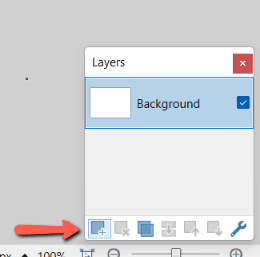
ಹಂತ 3: ಕೆಳಗಿನ ಕಡೆಗೆ ಟೈಪ್ ಉಪಕರಣವನ್ನು ಆಯ್ಕೆಮಾಡಿ ಟೂಲ್ಬಾರ್, ಅಥವಾ ಕೀಬೋರ್ಡ್ ಶಾರ್ಟ್ಕಟ್ ಅನ್ನು ಒತ್ತಿರಿ T . ನಿಮ್ಮ ಪಠ್ಯವನ್ನು ಹೊಸ ಲೇಯರ್ನಲ್ಲಿ ಟೈಪ್ ಮಾಡಿ.
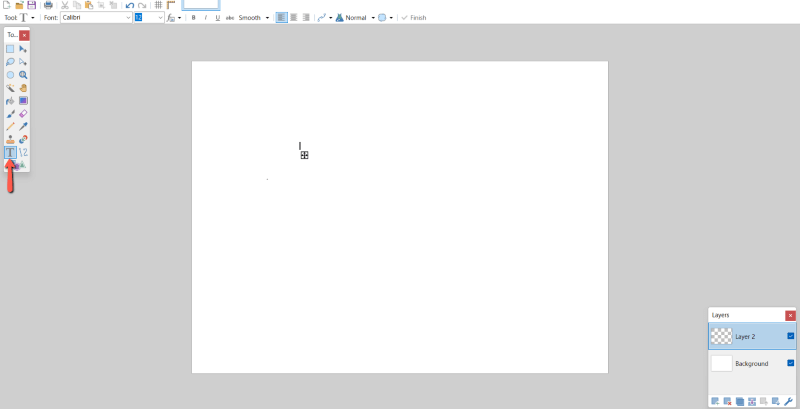
ಹಂತ 4: ಮೆನು ಬಾರ್ನಲ್ಲಿ ಪರಿಣಾಮಗಳು ಕ್ಲಿಕ್ ಮಾಡಿ, ನಂತರ ಡ್ರಾಪ್ಡೌನ್ನಿಂದ ಮೆನು ಹುಡುಕಿ ಮತ್ತು ಆಬ್ಜೆಕ್ಟ್ ಅನ್ನು ಹೊಂದಿಸಿ ಅನ್ನು ಆಯ್ಕೆ ಮಾಡಿ.
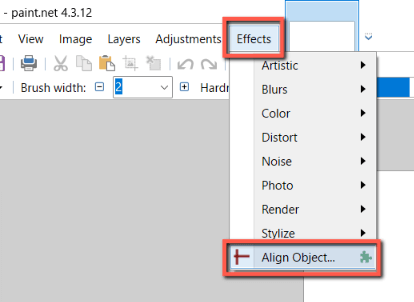
ಹಂತ 5: ಅಲೈನ್ ಆಬ್ಜೆಕ್ಟ್ ಪಾಪ್-ಅಪ್ ಮೆನು ನಿಮ್ಮ ಪಠ್ಯವನ್ನು ಹೇಗೆ ಸಮರ್ಥಿಸುವುದು ಎಂಬುದಕ್ಕೆ ಹಲವಾರು ಆಯ್ಕೆಗಳನ್ನು ನೀಡುತ್ತದೆ. ಮಧ್ಯಕ್ಕೆ ಒಟ್ಟುಗೂಡಿಸಲು "ಎರಡೂ" ಶೀರ್ಷಿಕೆಯ ಅಡಿಯಲ್ಲಿ ವಲಯವನ್ನು ಆಯ್ಕೆಮಾಡಿ.
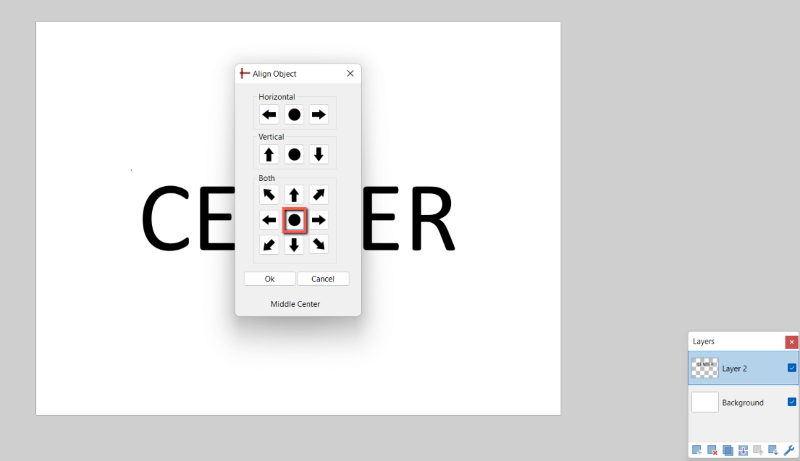
ಹಂತ 6: ಫೈಲ್ ಮತ್ತು ಉಳಿಸು ಕ್ಲಿಕ್ ಮಾಡುವ ಮೂಲಕ ನಿಮ್ಮ ಕೆಲಸವನ್ನು ಉಳಿಸಿ ಅಥವಾ ನಿಮ್ಮ ಕೀಬೋರ್ಡ್ನಲ್ಲಿ CTRL + S ಒತ್ತುವ ಮೂಲಕ.
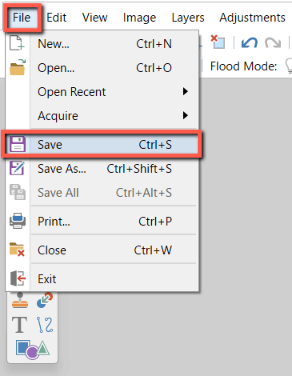
ಅಂತಿಮ ಆಲೋಚನೆಗಳು
ನಿಮ್ಮ ಪಠ್ಯವನ್ನು ಕೇಂದ್ರೀಕರಿಸಿ, ನೀವು ಬಯಸಬಹುದು ಇದು ಸಮತೋಲಿತವಾಗಿ ಗೋಚರಿಸುತ್ತದೆಯೇ ಎಂದು ಸೌಂದರ್ಯದ ತೀರ್ಪು ಮಾಡಲು ಮತ್ತು ಅಗತ್ಯವಿದ್ದರೆ ಸಂಯೋಜನೆಯನ್ನು ಸುಧಾರಿಸಲು ಸ್ವಲ್ಪ ಸ್ಥಾನವನ್ನು ಬದಲಾಯಿಸಲು. ಸಣ್ಣ ನಿಯಂತ್ರಿತ ಚಲನೆಗಳನ್ನು ಮಾಡಲು ತ್ವರಿತ ಮಾರ್ಗವೆಂದರೆ ಕೀಬೋರ್ಡ್ ಬಾಣದ ಕೀಲಿಗಳನ್ನು ಬಳಸುವುದು.
ಈ ಉಪಕರಣದ ಬಗ್ಗೆ ನಿಮ್ಮ ಅಭಿಪ್ರಾಯವೇನು? Paint.NET ನಲ್ಲಿ ನೀವು ಯಾವುದೇ ಇತರ ಪ್ಲಗಿನ್ಗಳನ್ನು ಬಳಸುತ್ತೀರಾ? ಕಾಮೆಂಟ್ಗಳಲ್ಲಿ ನಿಮ್ಮ ದೃಷ್ಟಿಕೋನವನ್ನು ಹಂಚಿಕೊಳ್ಳಿ ಮತ್ತು ನಿಮಗೆ ಏನಾದರೂ ಸ್ಪಷ್ಟೀಕರಣದ ಅಗತ್ಯವಿದ್ದರೆ ನಮಗೆ ತಿಳಿಸಿ!

